Viva Insights 시간 관리 기능
참고: Viva Insights 구독이 있는 사용자에게 적용됩니다.
Microsoft Viva Insights 다음과 같이 일정의 시간을 보호하는 데 도움이 될 수 있습니다.
-
예약된 휴식 시간
-
학습
-
메시지 추적
-
일반 점심 식사
시간 관리 기능 사용 시작
Viva Insights 앱을 통해 시간 관리 기능 사용을 시작하려면 다음을 수행합니다.
-
웰빙 탭의 웰빙을 개선하기 위한 작업 수행 섹션으로 이동합니다.
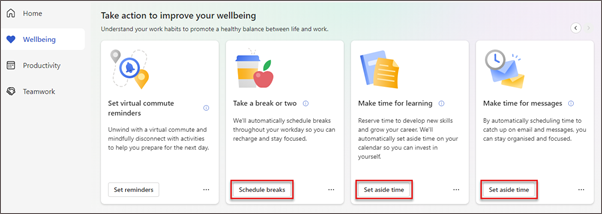
-
목표에 맞는 항목을 선택한 다음, 카드 아래쪽에 있는 작업 단추를 선택합니다. 예를 들어 매일 시간을 예약하여 새 기술을 배우려면 학습 계획 수립 카드 시간설정 단추를 선택합니다.
팁: 모든 옵션을 찾으려면 맨 오른쪽 카드 위의 화살표를 사용합니다.
-
확인 메시지를 통해 Viva Insights 일정에서 시간을 예약했음을 알 수 있습니다. 설정한 날짜 및 시간을 변경하려면 설정 변경 링크를 선택합니다.
설정 변경 또는 시간 관리 기능 사용 중지
기능 사용을 중지하는 옵션을 포함하여 시간 관리 기능 설정에 액세스하려면 다음을 수행합니다.
-
Viva Insights 앱의 오른쪽 위 모서리에 있는 타원(...)을 선택한 다음 설정을 선택합니다.
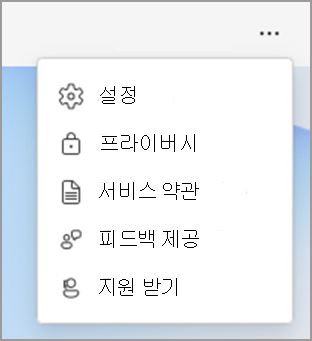
-
왼쪽 창에서 시간 보호를 선택합니다.
설정 변경
기능 설정을 변경하려면 아래로 스크롤하여 해당 기능을 찾아서 변경합니다.
-
휴식의 경우 휴식 시간을 5분, 10분, 15분 또는 30분으로 선택합니다.
-
학습을 위해 매주 배우고 싶은 시간(30분, 1시간 또는 2시간)과 아침 또는 오후에 배우고 싶은 시간을 선택합니다.
-
메시지의 경우 매일 원하는 캐치업 시간(15분, 30분 또는 1시간)과 아침 또는 오후에 따라 잡을지 여부를 선택합니다.
-
점심 시간에 시간을 설정하고 이 시간을 보호하기 위해 되풀이 일정 이벤트를 추가할지 여부를 선택합니다.
기능 사용 중지
시간 관리 기능 사용을 중지하려면 다음을 수행합니다.
-
사용을 중지하려는 기능의 오른쪽에 있는 계획 종료 단추를 선택합니다.
-
확인 메시지가 표시됩니다. 계획 종료를 선택합니다.
자동 예약 정보
Viva Insights 시간 관리 기능을 사용하기 시작하면 일정에서 시간을 자동으로 찾고 선택한 기능(예: 메시지 추적)을 예약합니다. 자동 예약에 대한 자세한 내용은 시간 Viva Insights 자동으로 예약하는 방법 문서를 참조하세요.










